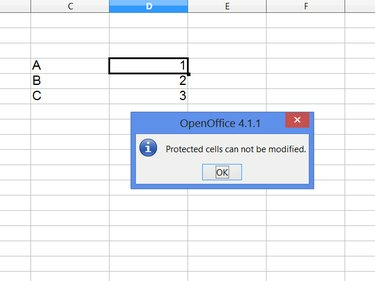
Calc visualizza un errore quando si tenta di modificare le celle protette.
Credito immagine: Immagine per gentile concessione di Apache
Per impostazione predefinita, un foglio di calcolo protetto in OpenOffice Calc 4 protegge ogni cella, impedendo a chiunque di modificarne il contenuto. Per rimuovere la protezione di celle specifiche sul foglio, devi prima disattivare la protezione per l'intero foglio. Imposta le celle specifiche per non utilizzare la protezione, quindi riattiva la protezione del foglio sul resto del foglio.
Passo 1
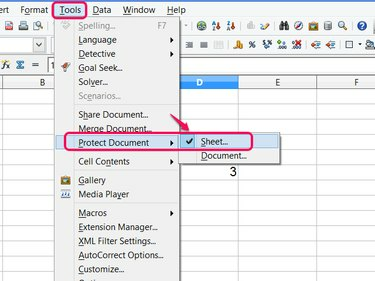
Scorciatoia da tastiera: Alt-T-P-S.
Credito immagine: Immagine per gentile concessione di Apache
Apri il Utensili menu, puntare su Proteggi documento e deseleziona Lenzuolo. Se l'autore del foglio di calcolo ha bloccato il foglio utilizzando una password, ti servirà per disattivare la protezione.
Video del giorno
Passo 2
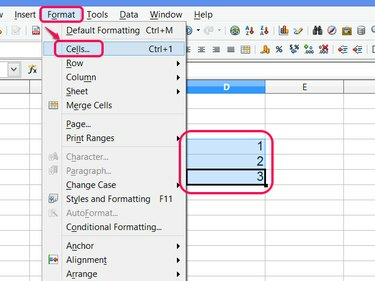
Scorciatoia da tastiera: Ctrl-1.
Credito immagine: Immagine per gentile concessione di Apache
Seleziona le celle che desideri rimuovere dalla protezione facendo clic e trascinando, facendo clic su un'intestazione di colonna o riga o tenendo premuto
Ctrl mentre si fa clic su ciascuna cella. Apri il Formato menu e fare clic su cellule per formattare la selezione.Passaggio 3
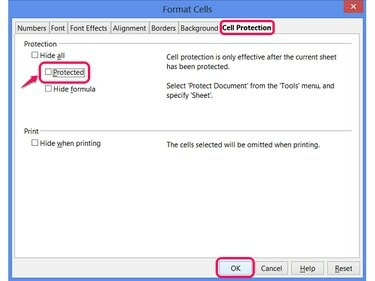
Protetto è selezionato per impostazione predefinita, ma non ha alcun effetto senza la protezione del foglio abilitata.
Credito immagine: Immagine per gentile concessione di Apache
Spegnere Protetto nella scheda Protezione cella e fare clic su ok.
Passaggio 4

A questo punto, non importa quali celle sono selezionate.
Credito immagine: Immagine per gentile concessione di Apache
Riapri il Utensili menu e fare clic su Lenzuolo nella sezione Proteggi documento quando sei pronto per proteggere nuovamente il resto del foglio di calcolo.
Passaggio 5
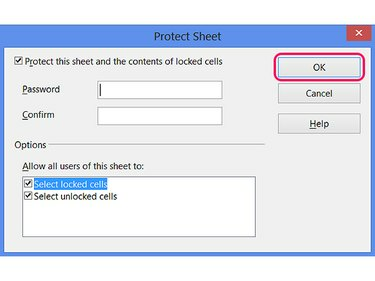
Altre opzioni in questa finestra consentono di impedire agli utenti di selezionare le celle.
Credito immagine: Immagine per gentile concessione di Apache
Inserisci una password se ne vuoi una e fai clic su ok per attivare la protezione. Le celle che hai formattato rimangono non protette e modificabili, mentre il resto del foglio si blocca.
Consiglio
La formattazione della cella rimane applicata anche se togli la protezione e riproteggi il foglio in futuro: non è necessario eseguire questi passaggi ogni volta che sblocchi il foglio per la modifica.
Avvertimento
Non confondere la protezione dei documenti con la protezione dei fogli. La protezione dell'intero documento impedisce la creazione, l'eliminazione o la ridenominazione di interi fogli, ma non blocca il contenuto delle celle.




